Quando hai bisogno dell’Utilità di pianificazione di Windows e questa decide che non è d’accordo con il farsi utilizzare, hai un problema. Sì perché quell’utilità gestisce ogni attività che viene fatta partire in maniera autonoma dal sistema (processi impostati direttamente da Windows o da un prodotto di terza parte), e che non serve a nulla se non funziona. Mi sono accorto che il mio Task Scheduler aveva qualche problemino solo quando l’ho aperto per verificare perché un processo non fosse partito nell’ultima settimana:
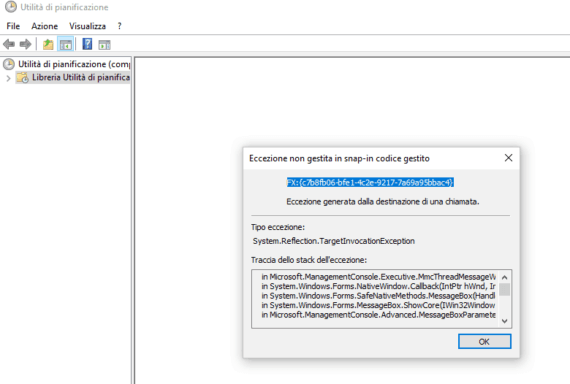
Provando ad approfondire e leggendo quindi i dettagli dell’errore, la situazione non migliora affatto, tutt’altro:
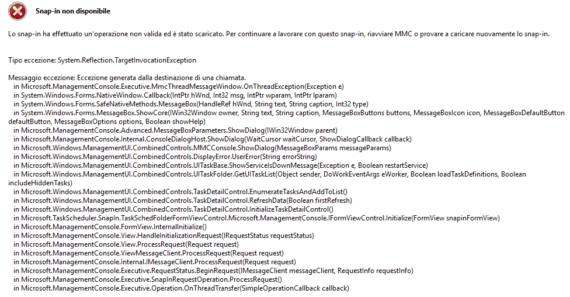
È per questo motivo che ho deciso di informarmi sul web per capire se altri come me avessero avuto prima questo tipo di problemi. Ho trovato diverse lamentele e qualche possibile soluzione, ma solo una ha realmente risolto l’arcano e mi ha permesso di tornare in possesso della console delle operazioni programmate. La colpa era di un paio di voci che non sono riuscito a ricollegare ai relativi job (poco importa, se me ne accorgerò in futuro sarà mia cura rimetterli in piedi), e di una “CreateChoiceProcessTask” che mi ha portato sulla giusta via della risoluzione.
Il problema viene generalmente rilevato su Windows 8 e superiori, Windows 10 compreso. Mi è bastato gironzolare ancora un po’ per arrivare a un progetto di CodePlex chiamato Repair Tasks: repairtasks.codeplex.com. Piccola utility gratuita e immediatamente utilizzabile senza installazione, è stato un giusto toccasana che ho voluto salvare anche nel mio spazio su box.com in vista della chiusura di CodePlex, puoi trovarla quindi anche all’indirizzo app.box.com/s/yi1g04ccquyytov7fm0g3j27r8myr7tz.
Una volta lanciata, falle fare uno Scan dei tuoi processi e dei possibili problemi, probabilmente vedrai comparirne qualcuno come nel mio caso:

Nonostante esista la possibilità di selezionare e riparare gli errori, probabilmente questo non ti porterà all’uscita del tunnel e quindi alla risoluzione del problema. Non ti abbattere. Seleziona uno a uno i processi problematici e fai clic su “Unplug Task“. Questo permetterà a te di sganciarli dall’Utilità di pianificazione, e a Windows di darti nuovamente accesso completo alla console. Da qui potrai finalmente modificare i job schedulati e lanciarne di manuali per riprendere le attività precedentemente non andate a buon fine (perché mai partite!).
Cos’altro c’è da sapere
Che in caso di emergenza, il Registro di Windows può darti accesso alle tue schedulazioni navigando la chiave di registro:
HKLM\SOFTWARE\Microsoft\Windows NT\CurrentVersion\Schedule\TaskCache\Tree\
e che se anche tu utilizzi SyncBack, dovrai dare un’occhiata a questo loro documento di Knowledge Base per riprendere completo possesso della situazione e delle tue pianificazioni (apparentemente non più gestibili o cancellabili).
Buon lavoro!
L'articolo potrebbe non essere aggiornato
Questo post è stato scritto più di 5 mesi fa, potrebbe non essere aggiornato. Per qualsiasi dubbio lascia un commento!

